
- 软件



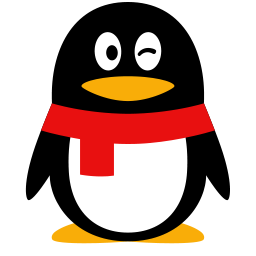 腾讯QQ下载v9.7.5.28965 最新版
腾讯QQ下载v9.7.5.28965 最新版 QQ游戏大厅2023官方下载正式版v5.47.57938.0 最新版
QQ游戏大厅2023官方下载正式版v5.47.57938.0 最新版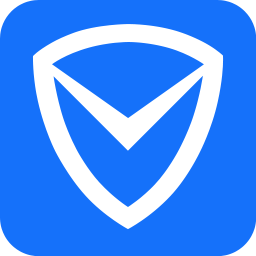 QQ电脑管家v15.0.22206.230 最新正式版
QQ电脑管家v15.0.22206.230 最新正式版 雷神模拟器精简工具v1.0 绿色版
雷神模拟器精简工具v1.0 绿色版 bilibili哔哩哔哩电脑版官方下载v1.9.2.2092 桌面客户端
bilibili哔哩哔哩电脑版官方下载v1.9.2.2092 桌面客户端 鲁大师官方下载v6.1023.3545.313 官方最新版
鲁大师官方下载v6.1023.3545.313 官方最新版 同花顺炒股软件电脑版v9.20.12 最新版
同花顺炒股软件电脑版v9.20.12 最新版 迅雷11正式版客户端v11.4.3.2054 官方版
迅雷11正式版客户端v11.4.3.2054 官方版 优酷视频2023版pc客户端v9.2.15.1002 官方最新版
优酷视频2023版pc客户端v9.2.15.1002 官方最新版 驱动人生8最新版v8.16.17.50 官方版
驱动人生8最新版v8.16.17.50 官方版FSCapture破解版是一款专业的屏幕把捕捉截图工具。它小巧绿色(随用随开),最强的是滚屏截图功能,多种图片格式,多样的截图方式,而且还可屏幕录像吗,是一款全能的综合性截图工具。
1、截图功能(可以捕捉:活动窗口、窗口/对象、矩形区域、手绘区域、整个屏幕、滚动窗口、固定区域);
2、图像的处理功能(可以裁切,标记,添加个性化边缘外框等);
3、屏幕录像器(输出格式为 WMV);
1、屏幕放大器;
2、屏幕取色器;
3、屏幕标尺;
4、将图像转换为 PDF 文件;
5、发送到 PowerPoint,Word,FTP;
尤其值得称赞的是,其截图后,其自带的(图像查看/编辑器),功能强大,可以满足截图后,对图像的各种标注、裁切调节等需求,其功能不亚于 Windows 的画图板。
1、打开FSCapture破解版页面

2、点击左上角FastStone Capture 图标,所有命令都可以找到,点击“设置”,或按【F12】,进入“设置”界面。

或者,从工具栏,点击最右边按钮,选择“设置”,进入“设置”界面。

3、“工具栏”设置
勾选“使用较大工具栏按钮”,现在显示器都比较大,大一点看起来舒服。捕捉面板上显示更多按钮:把平时最常用到的勾选上。其它,按需设置。
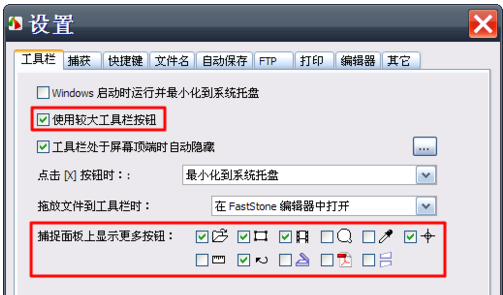

4、“捕获”设置
需要的时候勾选上“捕捉时包含鼠标指针”,一般不选,可以用FastStone Capture标记功能添加鼠标指针。
捕捉前延时,捕捉活动桌面可以不用延时,捕捉下拉菜单就要用到延时,2秒太短会来不及,3秒比较合适的延时时间,动作慢的就设得更长一点吧。
固定区域大小:600*450,百度经验截图合适的尺寸。其它:默认,不改也可。

5、“文件名”设置
文件名加个前缀 "FSCpt_",可能有多个截图软件,每个生成文件时加上截图软件名称,可以区分来源,方便文件管理。

6、“自动保存”设置
指定下输出文件夹路径。

7、设置“输出参数”,点击右边第二个按钮,显示的是输出方式:
勾选“编辑器”:方便做标记,可以截一张图立马做好标记。
勾选“文件(自动保存)”,直接保存了,提示截图后直接调回主界面,适合连续大量截图。
其它选项,按需勾选



“输出”选项里勾选上“延时之后捕捉(3 Seconds)"和”包含鼠标指针“两项,工具栏里点击按钮”捕捉固定区域“,可以看到结果有鼠标的600*450大小图片。


8、想要做点其它的点击相应的按钮就可以,不常用的功能,隐藏在设置按钮下拉菜单,很容易调用。

新增“ 扫描仪获取图像的 “支持 批量扫描为PDF,TIFF,JPEG和PNG格式。 可以让用户直接在此工具中旋转,裁剪,纠偏,注释和保存扫描图像;
新增“ 捕捉固定大小区域 ;“增加“ 重复最后捕捉 “;现在可以使用 拖放 在内部编辑器打开一个图像;
增加了“ 适当宽度 “的内部编辑器选项;其他小的改进和错误修正。


截屏软件哪个好?截屏软件电脑版免费下载。截屏软件是一款电脑端的屏幕捕捉工具,可以帮助用户截取屏幕上的任何信息,还可以直接在线编辑、标注截取的图片,软件界面简洁,使用方便,功能齐全,要比Windows系统自带的

屏幕捕捉软件哪个好,截图软件哪个好用,电脑屏幕捕捉软件。当我们在看视频到精彩之处或玩游戏大连胜时,是否会想到将这么精彩的一幕保留下来呢?想瞬间将这一刻保存下来就需要屏幕捕捉软件了,能够让你得心应手地捕

我们在浏览网页时经常会看到不错的图片,但有些网站屏蔽了右键另存为功能;有时候我们看视频碰到不错的电影场景,很想截屏保存;我们在打撸啊撸的时候取得五杀想快速截图,这个时候可以选择一款好用的抓图软件。下面

截图软件相比系统自带的截屏功能有很大的优越性。系统自带的截屏功能只能全屏截取和会话框截图,但有些需要在会话框内或会话框外的区域,系统自带的截屏功能无法截取,因此截图软件却自由得多。截图软件不限制屏幕区
 网上银行转账截图神器2.1 破解版截图软件 / 6.7M
网上银行转账截图神器2.1 破解版截图软件 / 6.7M
 Snipaste截图软件最新版下载v1.13.1免费版截图软件 / 21.4M
Snipaste截图软件最新版下载v1.13.1免费版截图软件 / 21.4M
 WinSnap(屏幕截图工具)4.6.0 绿色汉化特别版截图软件 / 4.1M
WinSnap(屏幕截图工具)4.6.0 绿色汉化特别版截图软件 / 4.1M
 腾讯截图2013绿色便携版截图软件 / 295KB
腾讯截图2013绿色便携版截图软件 / 295KB
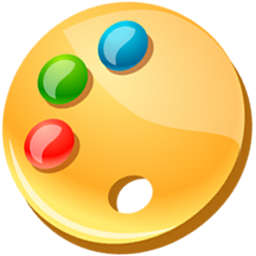 PicPick绿色版下载4.0.4 官方中文版_优秀的截图工具截图软件 / 12.1M
PicPick绿色版下载4.0.4 官方中文版_优秀的截图工具截图软件 / 12.1M
 FastStone Capturev9.6 官方版截图软件 / 3.2M
FastStone Capturev9.6 官方版截图软件 / 3.2M
 HotShots(截图工具)2.1.1 中文绿色版截图软件 / 10.3M
HotShots(截图工具)2.1.1 中文绿色版截图软件 / 10.3M
 屏幕截图工具(ScrnSnap)1.1.5截图软件 / 200KB
屏幕截图工具(ScrnSnap)1.1.5截图软件 / 200KB
 Bug Shooting截图软件2.12.3.744 官方最新版截图软件 / 5.1M
Bug Shooting截图软件2.12.3.744 官方最新版截图软件 / 5.1M
 超级捕快绿色版下载15.4(3690)免安装版_电脑视频录制软件截图软件 / 7.5M
超级捕快绿色版下载15.4(3690)免安装版_电脑视频录制软件截图软件 / 7.5M
 网上银行转账截图神器2.1 破解版截图软件 / 6.7M
网上银行转账截图神器2.1 破解版截图软件 / 6.7M
 易顺佳JPG截图工具1.01.02 简体免费版截图软件 / 407KB
易顺佳JPG截图工具1.01.02 简体免费版截图软件 / 407KB
 Snipaste截图软件最新版下载v1.13.1免费版截图软件 / 21.4M
Snipaste截图软件最新版下载v1.13.1免费版截图软件 / 21.4M
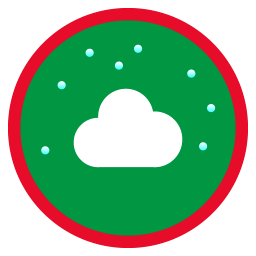 芒果GIF录制工具1.0 绿色版截图软件 / 1.1M
芒果GIF录制工具1.0 绿色版截图软件 / 1.1M
 Snipaste64截图神器汉化版v1.13.1中文版截图软件 / 21.4M
Snipaste64截图神器汉化版v1.13.1中文版截图软件 / 21.4M
 WinSnap(屏幕截图工具)4.6.0 绿色汉化特别版截图软件 / 4.1M
WinSnap(屏幕截图工具)4.6.0 绿色汉化特别版截图软件 / 4.1M
 FastStone Capturev9.6 官方版截图软件 / 3.2M
FastStone Capturev9.6 官方版截图软件 / 3.2M
 腾讯截图2013绿色便携版截图软件 / 295KB
腾讯截图2013绿色便携版截图软件 / 295KB
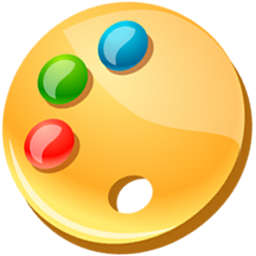 PicPick绿色版下载4.0.4 官方中文版_优秀的截图工具截图软件 / 12.1M
PicPick绿色版下载4.0.4 官方中文版_优秀的截图工具截图软件 / 12.1M
 超级捕快绿色版下载15.4(3690)免安装版_电脑视频录制软件截图软件 / 7.5M
超级捕快绿色版下载15.4(3690)免安装版_电脑视频录制软件截图软件 / 7.5M